Drucken auf Umschläge
Legen Sie Umschläge in den Bypass oder ein Papiermagazin ein.
Legen Sie Umschläge in das Gerät ein und ändern Sie die Papiermagazin-Einstellungen über das Bedienfeld.
Drucken auf in den Bypass eingelegten Umschlägen (Einstellungsbildschirmtyp: Standard)
 Legen Sie einen Umschlag in den Bypass.
Legen Sie einen Umschlag in den Bypass.
Typen und Ausrichtungen von Umschlägen | Bypass |
|---|---|
Seitlich öffnende Umschläge:  |  Klappe: geöffnet Unterseite des Umschlags: links Druckseite: untere Seite |
Seitlich öffnende Umschläge  | 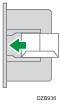 Klappe: geschlossen Unterseite des Umschlags: Rückseite Druckseite: untere Seite |
 Klicken Sie auf dem Home-Bildschirm auf [Anwenderprogramm].
Klicken Sie auf dem Home-Bildschirm auf [Anwenderprogramm].
 Am Einstellungsbildschirm drücken Sie auf [Magazin/Papiereinstellungen].
Am Einstellungsbildschirm drücken Sie auf [Magazin/Papiereinstellungen].
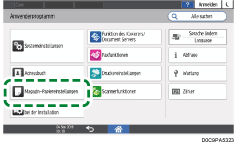
 Drücken Sie auf [Papiermagazin/Papiertyp]
Drücken Sie auf [Papiermagazin/Papiertyp]
 Drücken Sie [Bypass]
Drücken Sie [Bypass] [Papierformat: Drucker] und wählen Sie dann das Format der Umschläge aus.
[Papierformat: Drucker] und wählen Sie dann das Format der Umschläge aus.
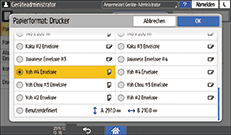
Wenn das Format des eingelegten Umschlags nicht in der Liste enthalten ist, wählen Sie [Benutzerdefiniert] und geben Sie den Wert ein.
 Drücken Sie auf [OK].
Drücken Sie auf [OK].
 Drücken Sie auf [Papiertyp/-dicke] und wählen Sie dann [Umschlag] unter Papiertyp aus.
Drücken Sie auf [Papiertyp/-dicke] und wählen Sie dann [Umschlag] unter Papiertyp aus.
Wählen Sie auch die Dicke der eingelegten Umschläge unter Papierdicke aus.
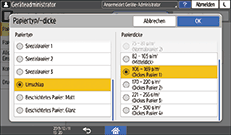
 Drücken Sie zweimal [OK].
Drücken Sie zweimal [OK].
 Nach Abschluss der Konfiguration drücken Sie auf [Home] (
Nach Abschluss der Konfiguration drücken Sie auf [Home] ( ).
).
 Öffnen Sie ein zu druckendes Dokument auf dem Computer und zeigen Sie den Einstellungsbildschirm des Druckertreibers über das Druckmenü der Anwendung an.
Öffnen Sie ein zu druckendes Dokument auf dem Computer und zeigen Sie den Einstellungsbildschirm des Druckertreibers über das Druckmenü der Anwendung an.
 Geben Sie das Papierformat und den Papiertyp an.
Geben Sie das Papierformat und den Papiertyp an.
Windows
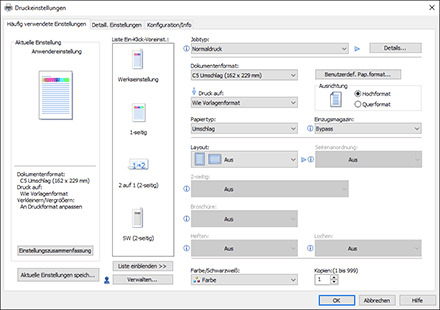
Dokumentenformat: Wählen Sie das Umschlagformat. Wenn das Umschlagformat nicht in den Optionen enthalten ist, geben Sie den Wert in [Benutzerdef. Pap.format...] ein.
Papiertyp: [Umschlag]
Sie können ein benutzerdefiniertes Papierformat angeben, was in der Regel als Option für die Dokumentformate verwendet wird.
Drucken auf Papier mit benutzerdefiniertem Format über den Bypass
OS X/macOS
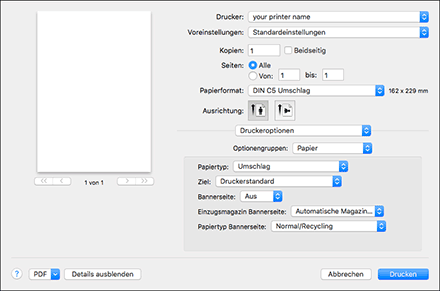
Papierformat: Wählen Sie das Umschlagformat. Wenn das Umschlagformat nicht in den Optionen enthalten ist, wählen Sie [Benutzerdefinierte Formate verwalten], und geben Sie den Wert ein.
Papiertyp: [Umschlag]
 Starten Sie den Druck.
Starten Sie den Druck.
Drucken auf in das Papiermagazin eingelegten Umschlägen (Einstellungsbildschirmtyp: Standard)
 Legen Sie einen Umschlag in das Papiermagazin ein.
Legen Sie einen Umschlag in das Papiermagazin ein.
Typen und Ausrichtungen von Umschlägen | Magazine 2 bis 4 |
|---|---|
Seitlich öffnende Umschläge:  | 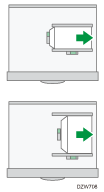 Klappe: geöffnet Unterseite des Umschlags: rechts Druckseite: obere Seite |
Seitlich öffnende Umschläge  | 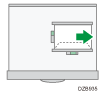 Klappe: geschlossen Unterseite des Umschlags: Rückseite Druckseite: obere Seite |
 Klicken Sie auf dem Home-Bildschirm auf [Einstellungen].
Klicken Sie auf dem Home-Bildschirm auf [Einstellungen].
 Am Einstellungsbildschirm drücken Sie auf [Magazin/Papiereinstellungen].
Am Einstellungsbildschirm drücken Sie auf [Magazin/Papiereinstellungen].
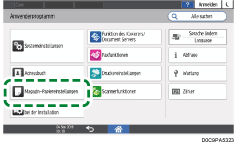
 Drücken Sie auf [Papiermagazin/Papiertyp] und wählen Sie dann das Magazin aus, in das die Umschläge eingelegt wurden.
Drücken Sie auf [Papiermagazin/Papiertyp] und wählen Sie dann das Magazin aus, in das die Umschläge eingelegt wurden.
 Drücken Sie [Papierformat] und wählen Sie das Umschlagformat aus.
Drücken Sie [Papierformat] und wählen Sie das Umschlagformat aus.
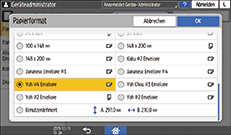
Wenn das Format des eingelegten Umschlags nicht in der Liste enthalten ist, wählen Sie [Benutzerdefiniert] und geben Sie den Wert ein.
 Drücken Sie auf [OK].
Drücken Sie auf [OK].
 Drücken Sie auf [Papiertyp/-dicke] und wählen Sie dann [Umschlag] unter Papiertyp aus.
Drücken Sie auf [Papiertyp/-dicke] und wählen Sie dann [Umschlag] unter Papiertyp aus.
Wählen Sie auch die Dicke der eingelegten Umschläge unter Papierdicke aus.
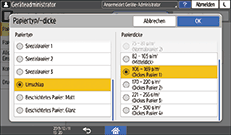
 Drücken Sie zweimal [OK].
Drücken Sie zweimal [OK].
 Nach Abschluss der Konfiguration drücken Sie auf [Home] (
Nach Abschluss der Konfiguration drücken Sie auf [Home] ( ).
).
 Öffnen Sie ein zu druckendes Dokument auf dem Computer und zeigen Sie den Einstellungsbildschirm des Druckertreibers über das Druckmenü der Anwendung an.
Öffnen Sie ein zu druckendes Dokument auf dem Computer und zeigen Sie den Einstellungsbildschirm des Druckertreibers über das Druckmenü der Anwendung an.
 Geben Sie das Papierformat und den Papiertyp an.
Geben Sie das Papierformat und den Papiertyp an.
Windows
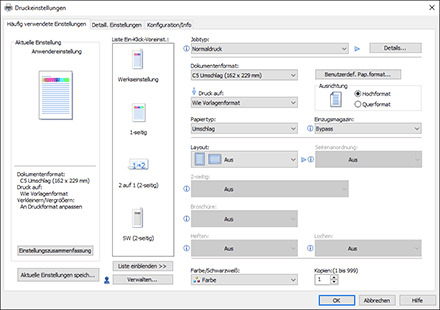
Dokumentenformat: Wählen Sie das Umschlagformat. Wenn das Umschlagformat nicht in den Optionen enthalten ist, geben Sie den Wert in [Benutzerdef. Pap.format...] ein.
Papiertyp: [Umschlag]
Sie können ein benutzerdefiniertes Papierformat angeben, was in der Regel als Option für die Dokumentformate verwendet wird.
Drucken auf Papier mit benutzerdefiniertem Format über den Bypass
OS X/macOS
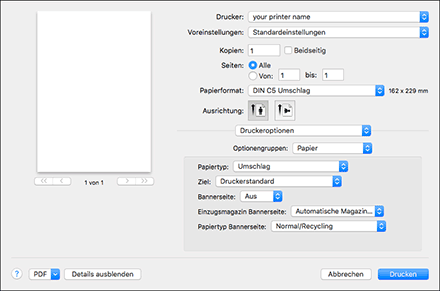
Papierformat: Wählen Sie das Umschlagformat. Wenn das Umschlagformat nicht in den Optionen enthalten ist, wählen Sie [Benutzerdefinierte Formate verwalten], und geben Sie den Wert ein.
Papiertyp: [Umschlag]
 Starten Sie den Druck.
Starten Sie den Druck.
Drucken auf Umschlägen (Einstellungsbildschirmtyp: Klassisch)
 Legen Sie einen Umschlag in den Bypass oder das Papiermagazin ein.
Legen Sie einen Umschlag in den Bypass oder das Papiermagazin ein.
Typen und Ausrichtungen von Umschlägen | Magazine 2 bis 4 | Bypass |
|---|---|---|
Seitlich öffnende Umschläge:  | 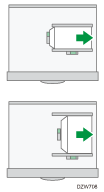 Klappe: geöffnet Unterseite des Umschlags: rechts Druckseite: obere Seite |  Klappe: geöffnet Unterseite des Umschlags: links Druckseite: untere Seite |
Seitlich öffnende Umschläge  | 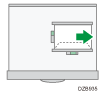 Klappe: geschlossen Unterseite des Umschlags: Rückseite Druckseite: obere Seite | 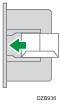 Klappe: geschlossen Unterseite des Umschlags: Rückseite Druckseite: untere Seite |
 Klicken Sie auf dem Home-Bildschirm auf [Anwenderprogramm].
Klicken Sie auf dem Home-Bildschirm auf [Anwenderprogramm].
 Drücken Sie auf [Papiermagazin-Einstell.]
Drücken Sie auf [Papiermagazin-Einstell.] [Magazinpapierformat] oder [Drucker Bypass-Papierformat], und wählen Sie dann das Umschlagformat aus.
[Magazinpapierformat] oder [Drucker Bypass-Papierformat], und wählen Sie dann das Umschlagformat aus.
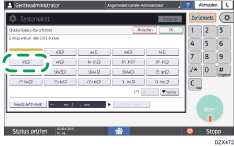
Wenn das Format des eingelegten Umschlags nicht in der Liste enthalten ist, wählen Sie [Benutzerdefiniertes Format] und geben Sie den Wert ein.
 Drücken Sie auf [OK].
Drücken Sie auf [OK].
 Drücken Sie „Papiertyp“ für das Magazin, in das die Umschläge eingelegt sind, und wählen Sie dann [Umschlag] aus.
Drücken Sie „Papiertyp“ für das Magazin, in das die Umschläge eingelegt sind, und wählen Sie dann [Umschlag] aus.
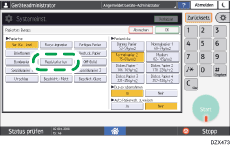
 Nach Abschluss der Konfiguration drücken Sie auf [Home] (
Nach Abschluss der Konfiguration drücken Sie auf [Home] ( ).
).
 Öffnen Sie ein zu druckendes Dokument auf dem Computer und zeigen Sie den Einstellungsbildschirm des Druckertreibers über das Druckmenü der Anwendung an.
Öffnen Sie ein zu druckendes Dokument auf dem Computer und zeigen Sie den Einstellungsbildschirm des Druckertreibers über das Druckmenü der Anwendung an.
 Geben Sie das Papierformat und den Papiertyp an.
Geben Sie das Papierformat und den Papiertyp an.
Windows
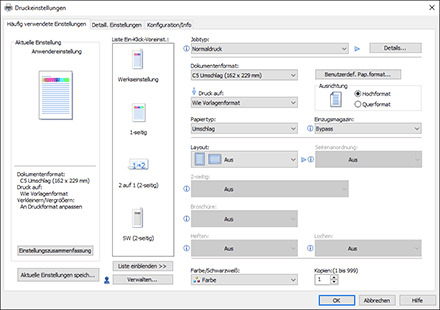
Dokumentenformat: Wählen Sie das Umschlagformat. Wenn das Umschlagformat nicht in den Optionen enthalten ist, geben Sie den Wert in [Benutzerdef. Pap.format...] ein.
Papiertyp: [Umschlag]
Sie können ein benutzerdefiniertes Papierformat angeben, was in der Regel als Option für die Dokumentformate verwendet wird.
Drucken auf Papier mit benutzerdefiniertem Format über den Bypass
OS X/macOS
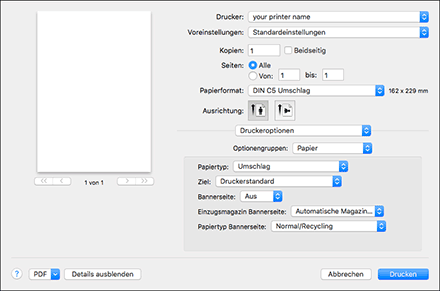
Papierformat: Wählen Sie das Umschlagformat. Wenn das Umschlagformat nicht in den Optionen enthalten ist, wählen Sie [Benutzerdefinierte Formate verwalten], und geben Sie den Wert ein.
Papiertyp: [Umschlag]
 Starten Sie den Druck.
Starten Sie den Druck.
